
时间:2020-06-15 15:49:00 来源:www.win10xitong.com 作者:win10
有部分网友告诉小编win10的情况他不知道怎么办,要是对于一些才接触win10系统的网友解决这个win10的情况就很困难,如果你也因为这个win10的问题而困扰,今天小编按照这个步骤就处理好了:1、按下win+i 组合键 打开设置,点击【个性化】;2、在左侧点击【主题】,在右侧点击【鼠标光标】就很快的解决了。这样简单的说一下你明白没有了呢?如果没有明白,那下文就是非常详细的win10的详细解决方式。
具体方法如下:
1、按下win+i 组合键 打开设置,点击【个性化】;
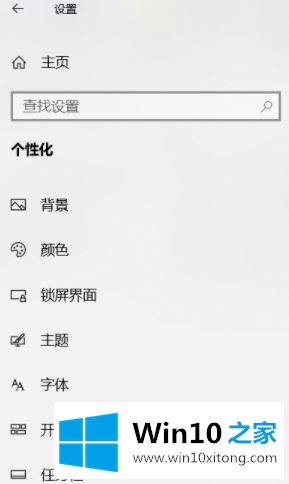
2、在左侧点击【主题】,在右侧点击【鼠标光标】;
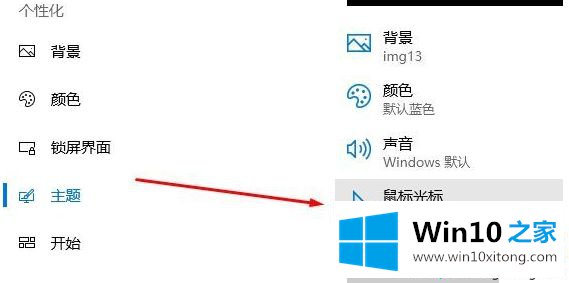
3、此时打开属性属性界面的【指针】选卡,在下面我们可以通过“方案”下拉菜单选择一个合适的方案,当然可以选择浏览,在浏览打开【桌面】,已下载保存在电脑上的鼠标图标,双击打开任意一个【文件夹】当然这个自定义的话需要事前下载好鼠标图标,一般鼠标图标是rar压缩文件的,我们下载后接到出来然后就可以在属性指针界面进行选择了;
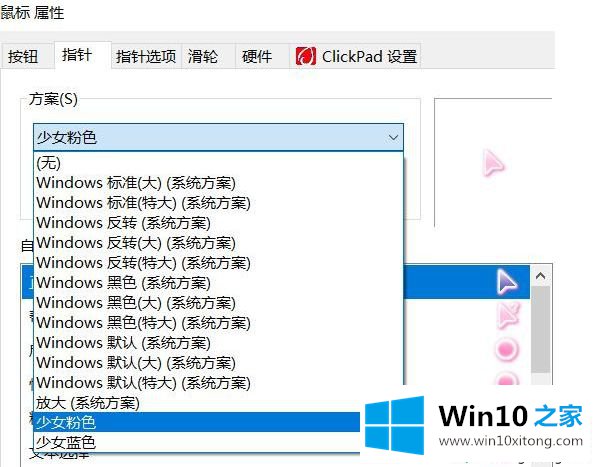
4、鼠标图标修改完成后点击确定保存即可看到效果~
win10修改鼠标指针是使用电脑最基本的操作技术,通过鼠标指针的修改,我们可以将自己的电脑上鼠标的显示更为清晰明了。
win10的详细解决方式在上面的文章中已经由小编很清楚的讲解了,方法确实简单吧,要是你还是没有解决这个问题,可以多参考一下上面的内容,或者给本站留言,谢谢大家的支持。